同じメッセージを複数の人に送りたい場合、繰り返し入力するのはNGです。たとえ小さなメッセージであっても、もっといい方法があります。代わりにテキストメッセージを転送することができます。
テキストメッセージを転送すると、会話の中から複数のメッセージを一人または複数の人にまとめて送ることもできます。メッセージアプリ内でテキストメッセージを送信したい場合、転送に勝る代替手段はありません。しかし、他のアプリ、例えばWhatsAppやInstagramでメッセージを送りたい場合は、こちらで説明します。では、先に進みましょう。
単一または複数のテキストメッセージを転送する
メッセージアプリケーションでテキストメッセージを転送するのは、とても簡単なことです。iMessage、テキストメッセージ、マルチメディアメッセージを一人の連絡先や複数の連絡先に簡単に転送できます。
メッセージ」アプリを開き、転送したいメッセージがある会話スレッドに移動します。次に、転送したいメッセージ(またはメッセージのひとつ)をタップしてホールドします。
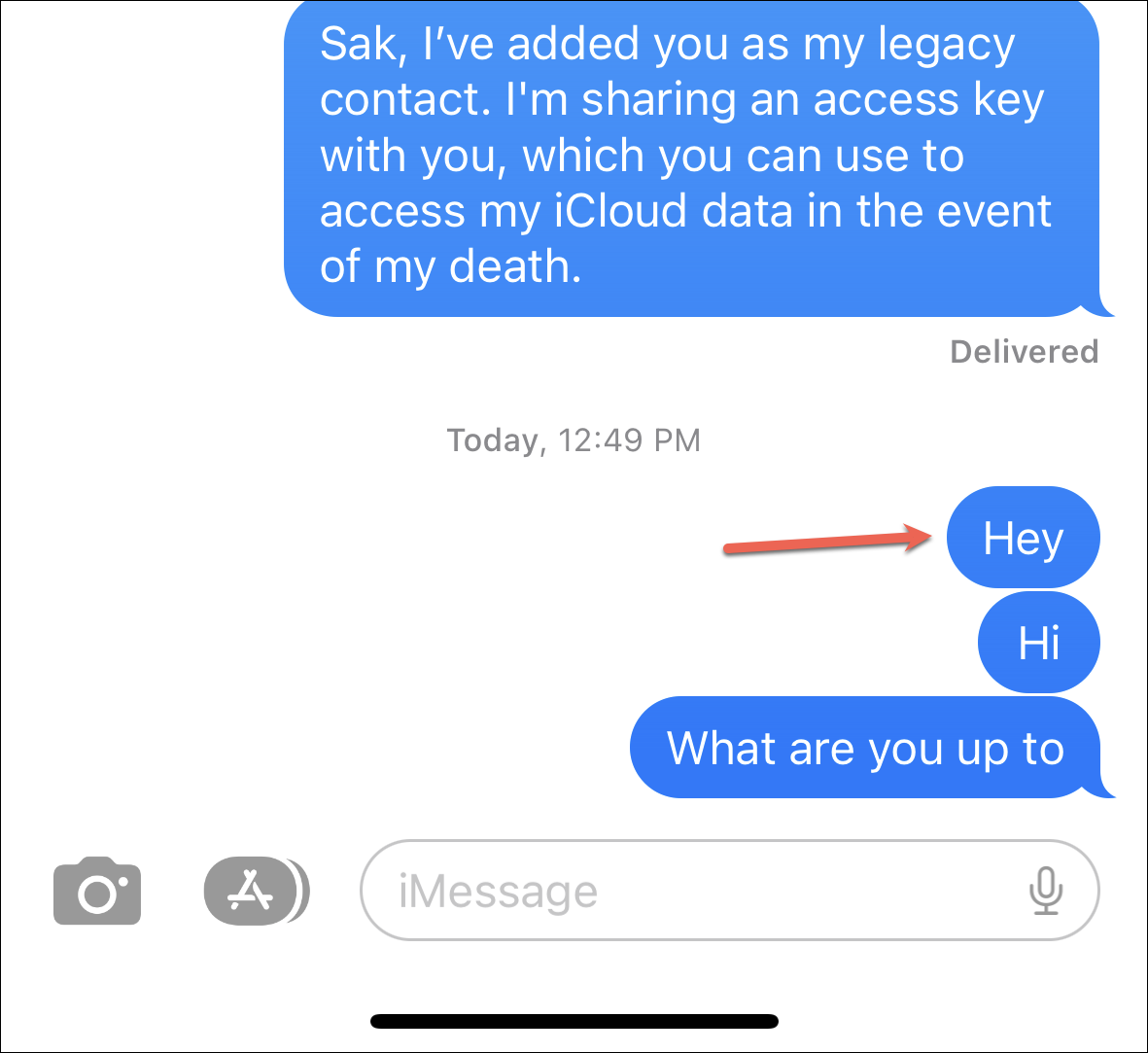
表示された選択肢の中から「もっと見る」をタップします。
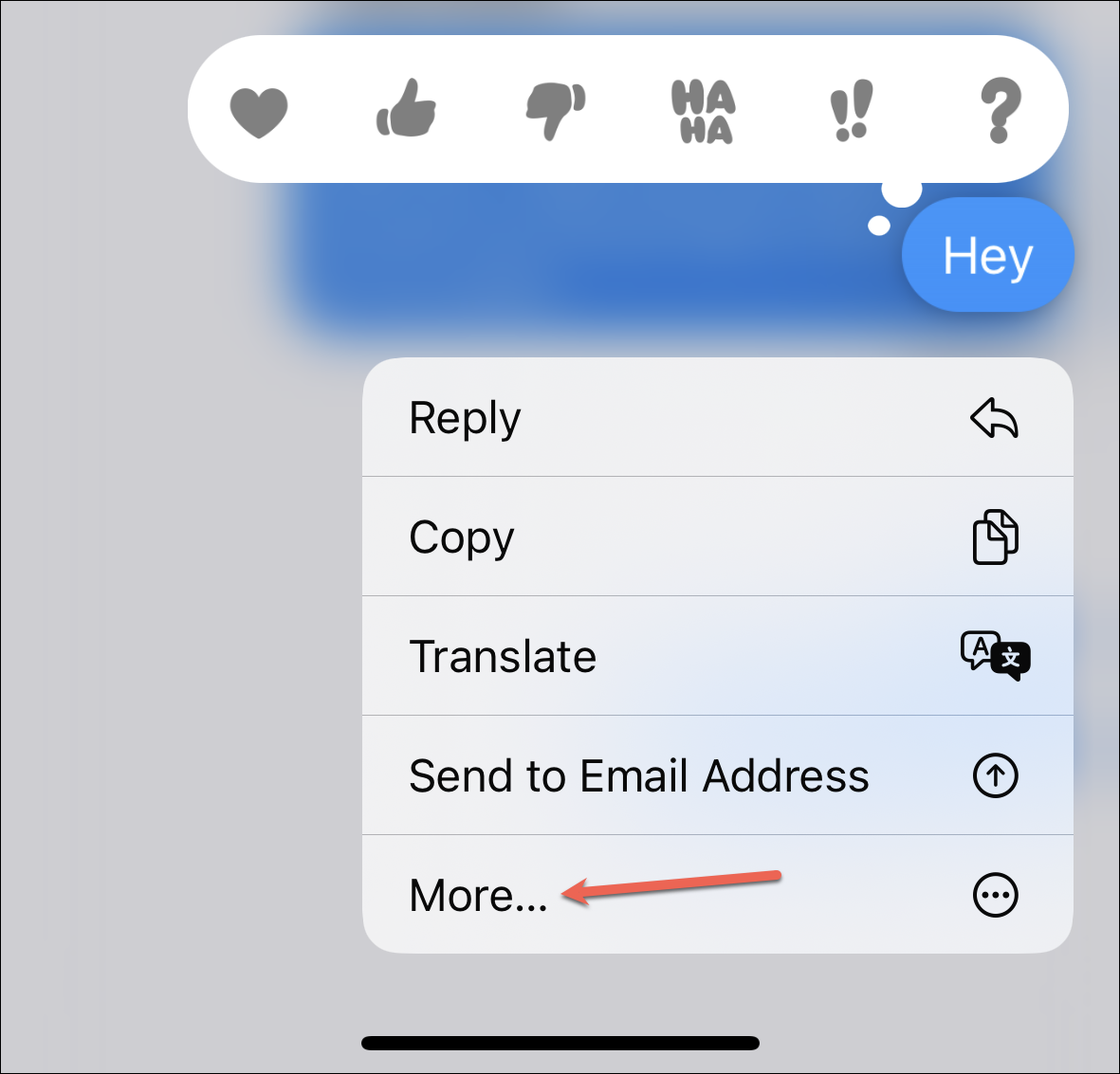
持っていたメッセージが選択されます。1つのメッセージだけを転送したい場合は、次のステップに進みます。
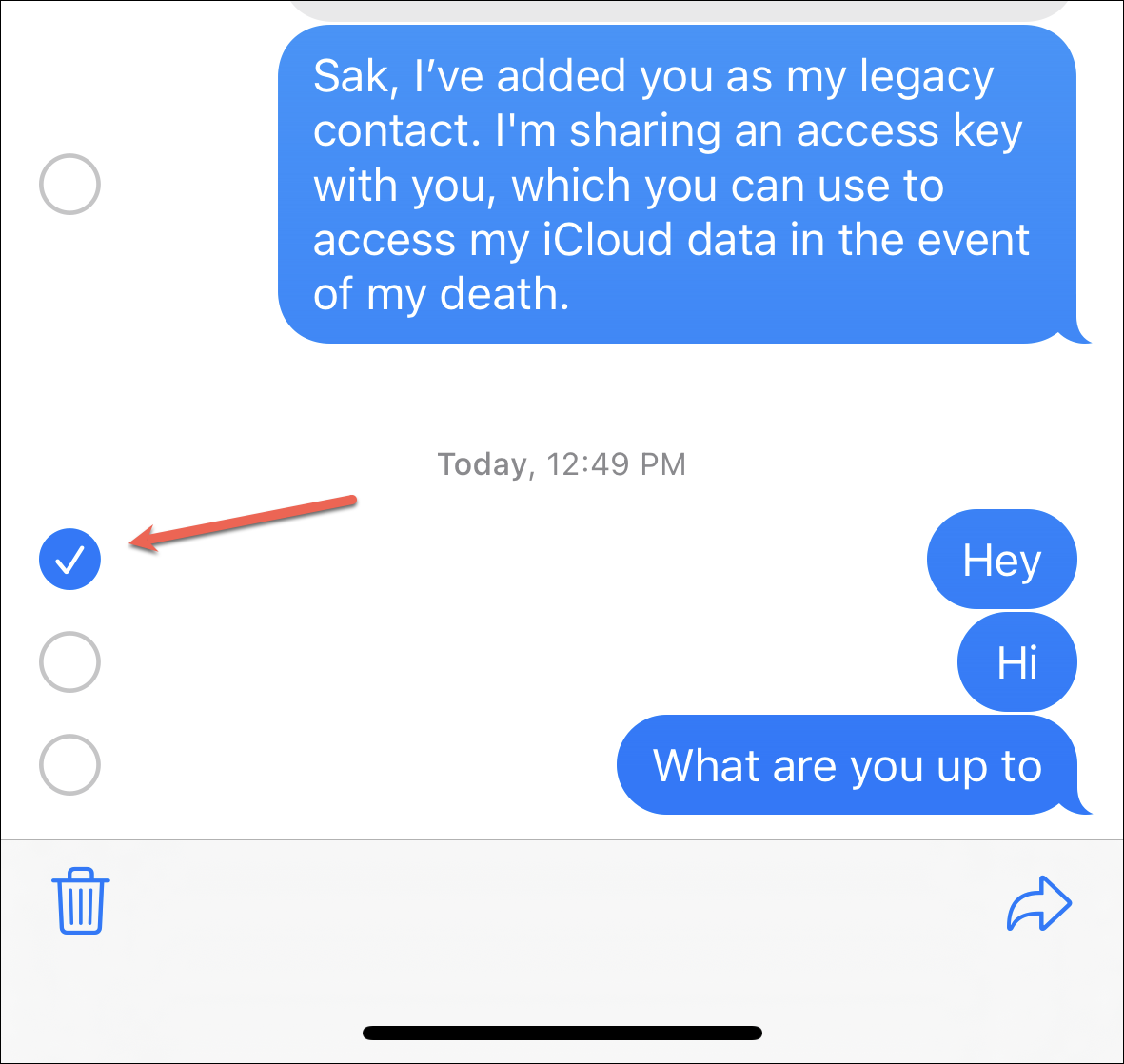
それ以外の場合は、転送したいメッセージをすべてタップして選択します。
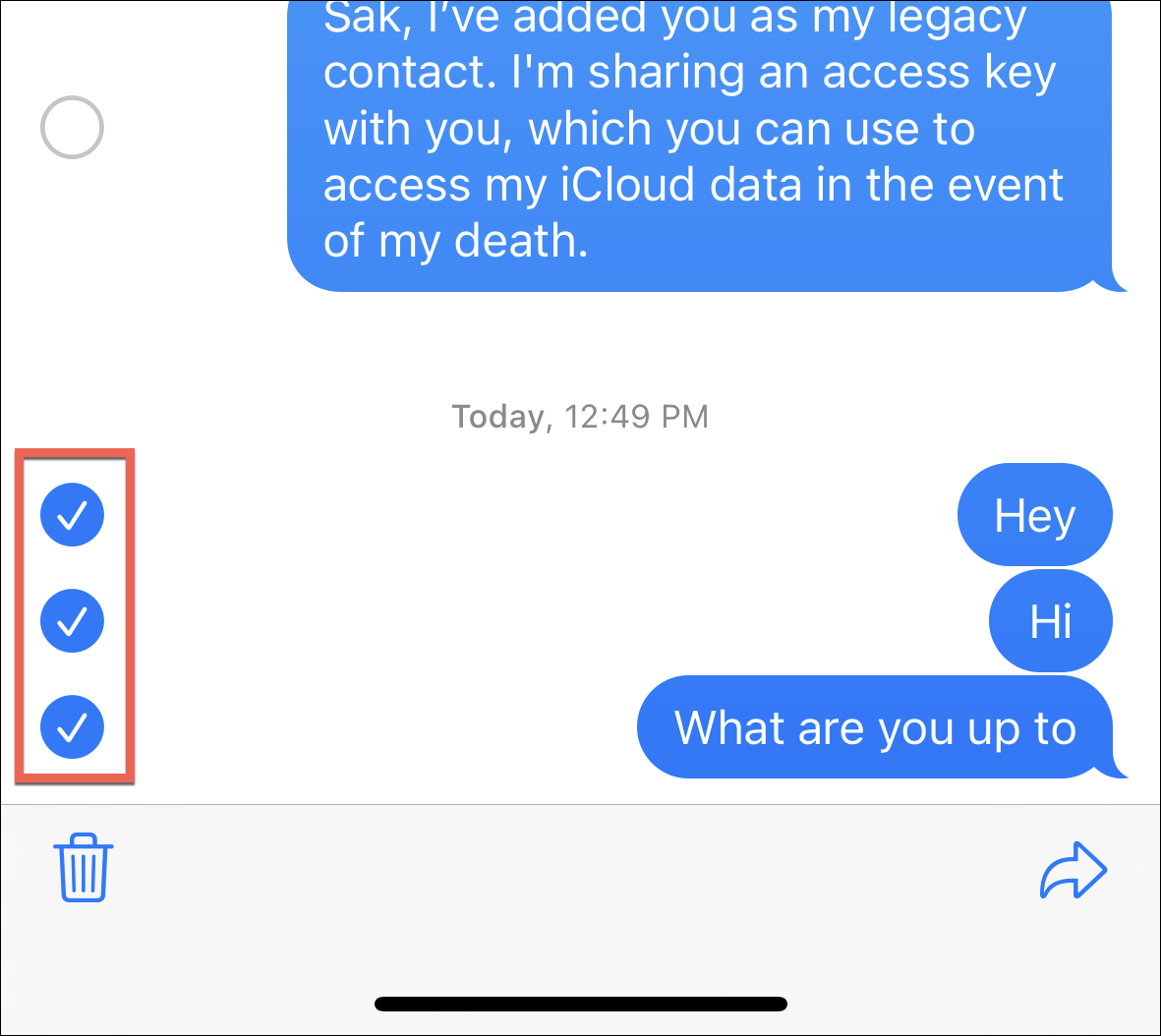
次に、画面右下の「進む」矢印をタップしてください。
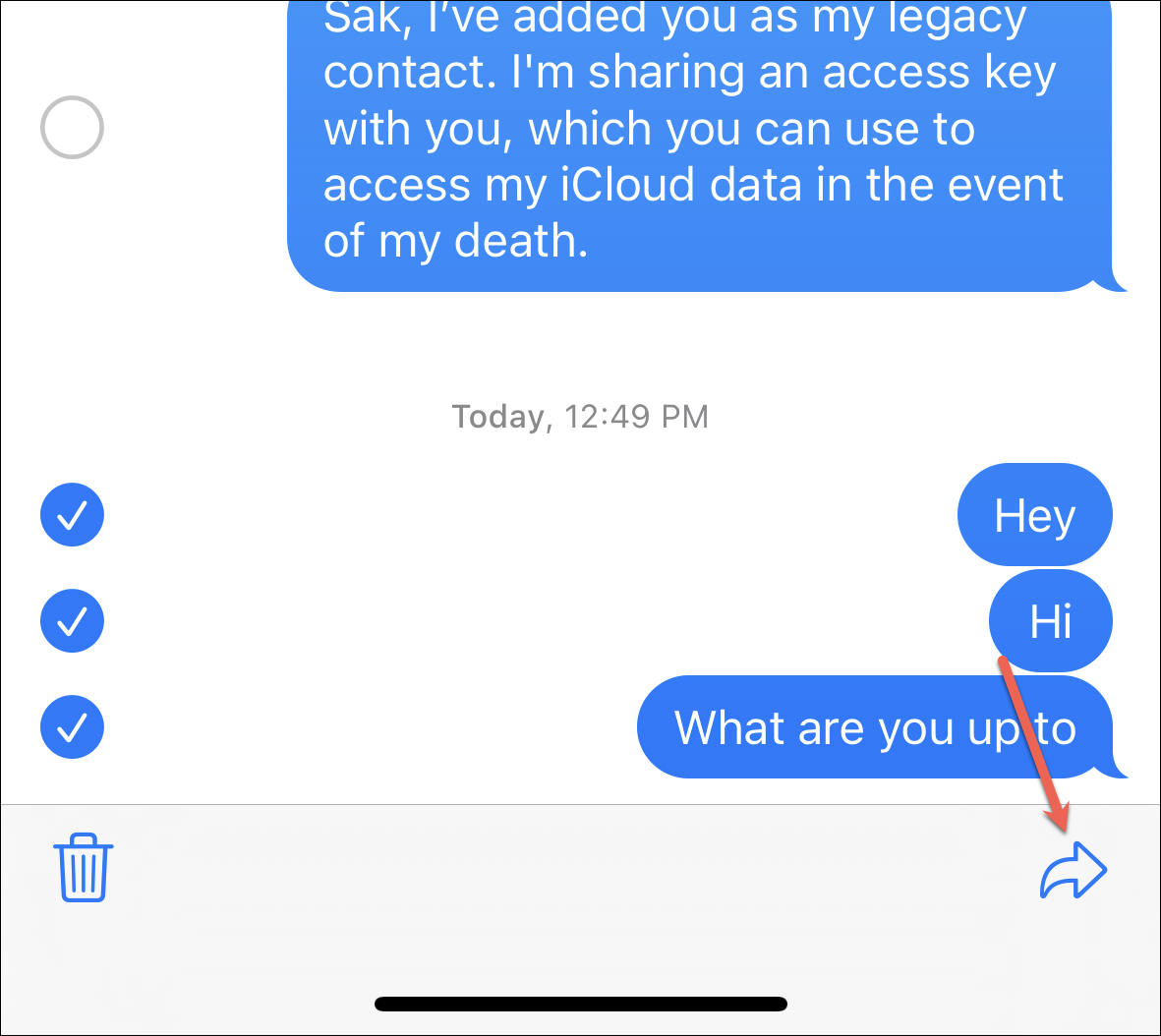
新規メッセージ」画面が表示され、選択したメッセージが作成ボックスに読み込まれます。To:」に相手の名前を一人ずつ入力してください。複数人を選択した場合は、その人とのグループチャットは作成されません。次に、’送信’矢印をタップします。全員がiMessageユーザーかどうかに応じて、メッセージはiMessageまたはテキストメッセージとして送信されます(連絡先の一人でもiMessageユーザーでない場合)。
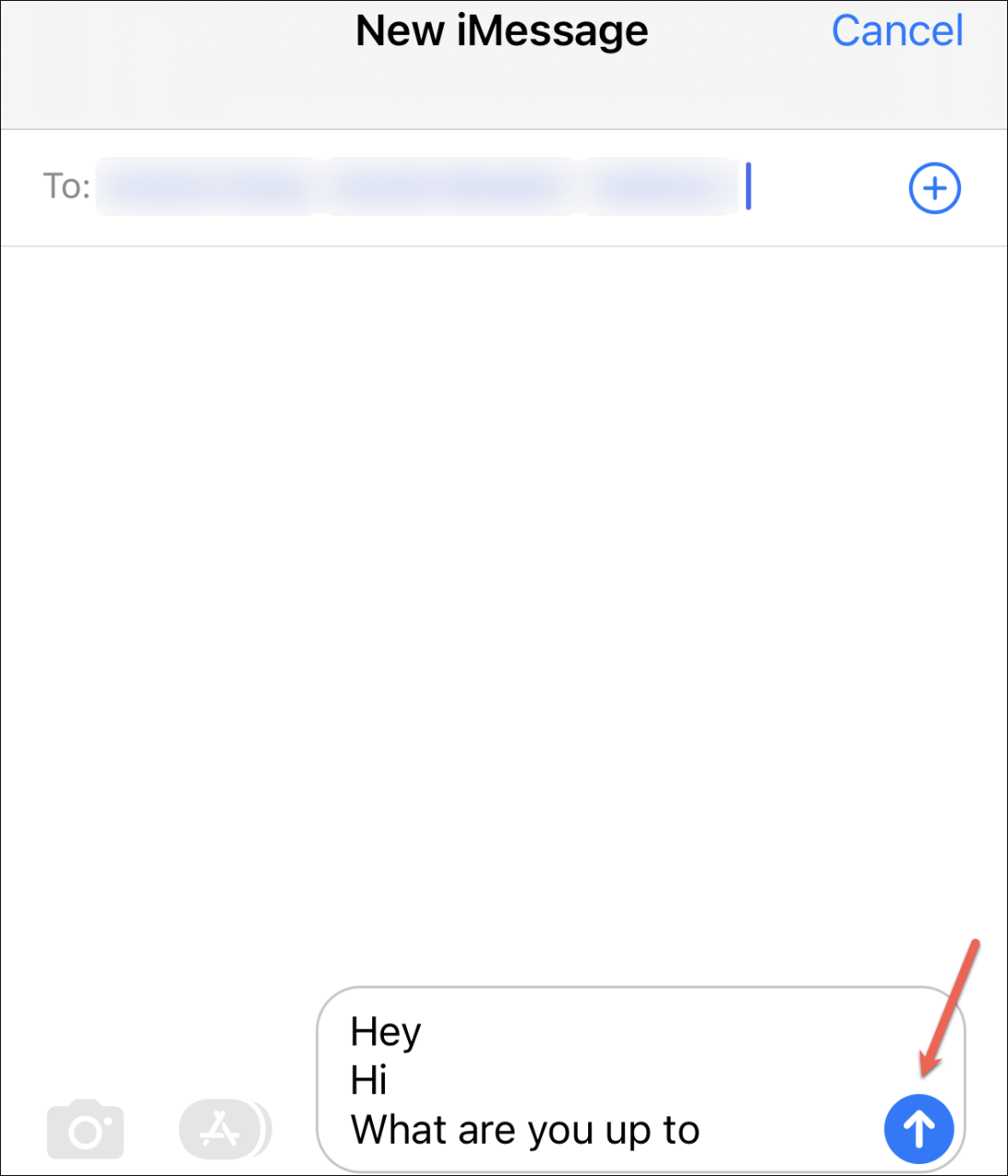
コピー&ペーストを使用してメッセージを転送する
他のアプリでメッセージを転送したいのにスクリーンショットが問題外である場合、代わりにコピー&ペーストを使用することができます。
転送したいメッセージがある会話に移動します。次に、そのメッセージをタップして長押しします。表示されるオプションの中から、「コピー」オプションをタップします。
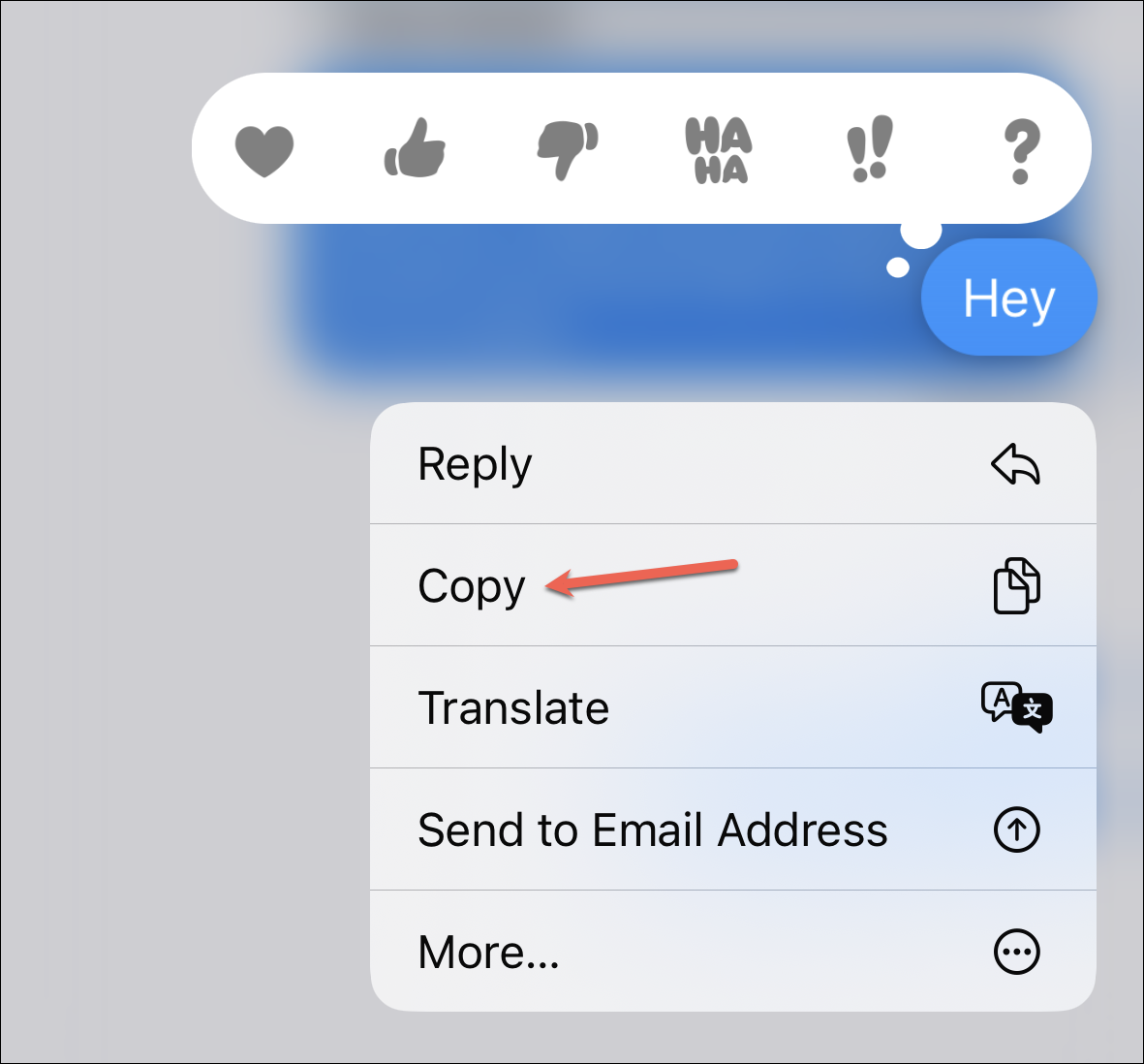
次に、メッセージを送信したい相手アプリの会話に移動し、メッセージボックスをタップします。貼り付け」のバブルが表示されたらタップし、メッセージを送信します。
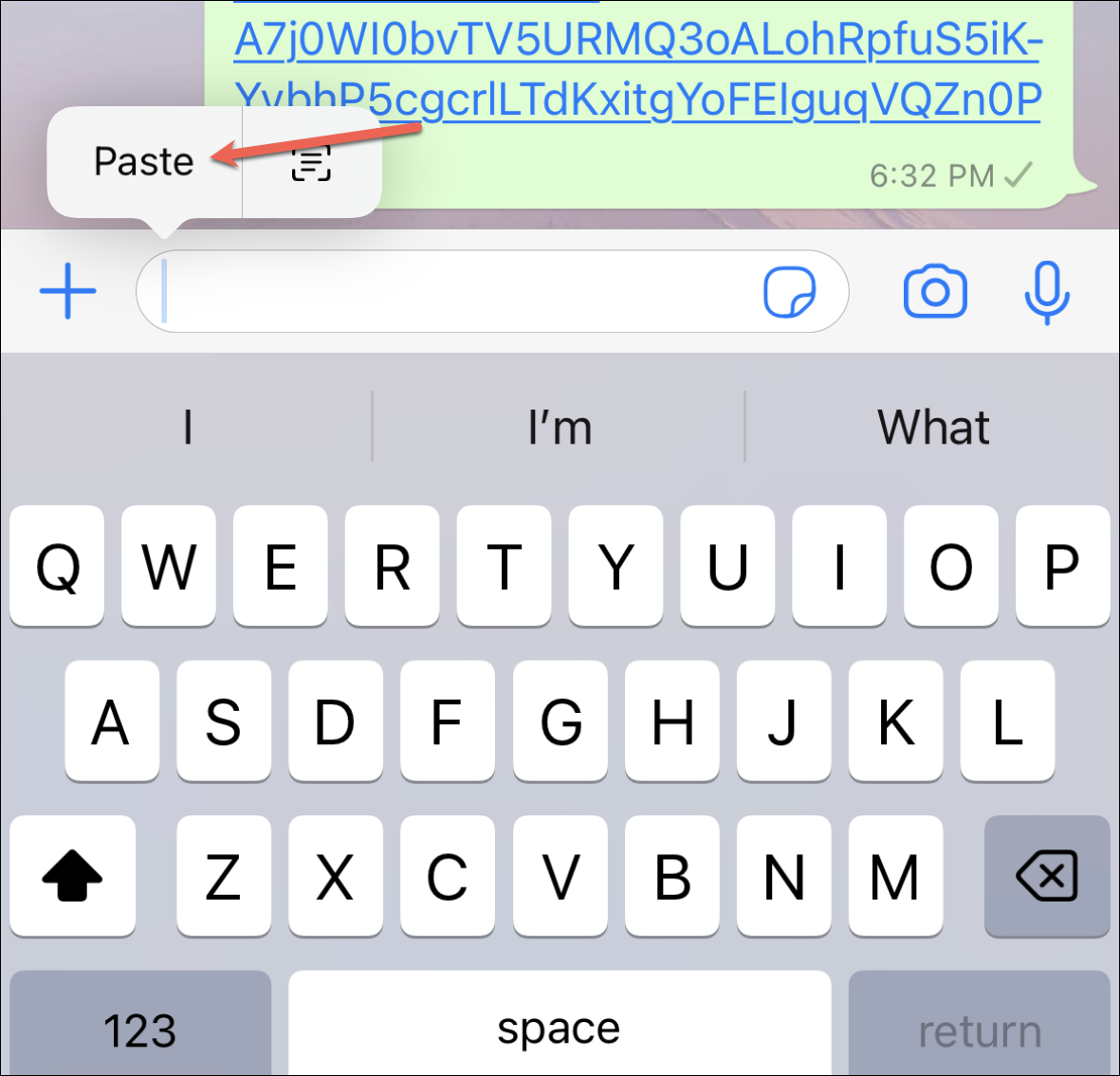
メッセージは他のものをコピーするまでクリップボードに残りますので、複数の会話に貼り付けて送信することができます。
現在、「コピー」オプションでは、一度に1つのメッセージしかコピーできません。複数のメッセージを転送したい場合、個別にコピーペーストするのは、最も理想的な設定とは言えません。しかし、それを回避する方法があります。
の手順で、’新規メッセージ’ 画面の作成ボックスにメッセージが読み込まれるまで、複数のメッセージを転送することができます。(メッセージをタップ&ホールド > もっとメッセージを選択 > 「転送」をタップ)。次に、メッセージボックス内を2回タップし、「すべて選択」バブルをタップします。
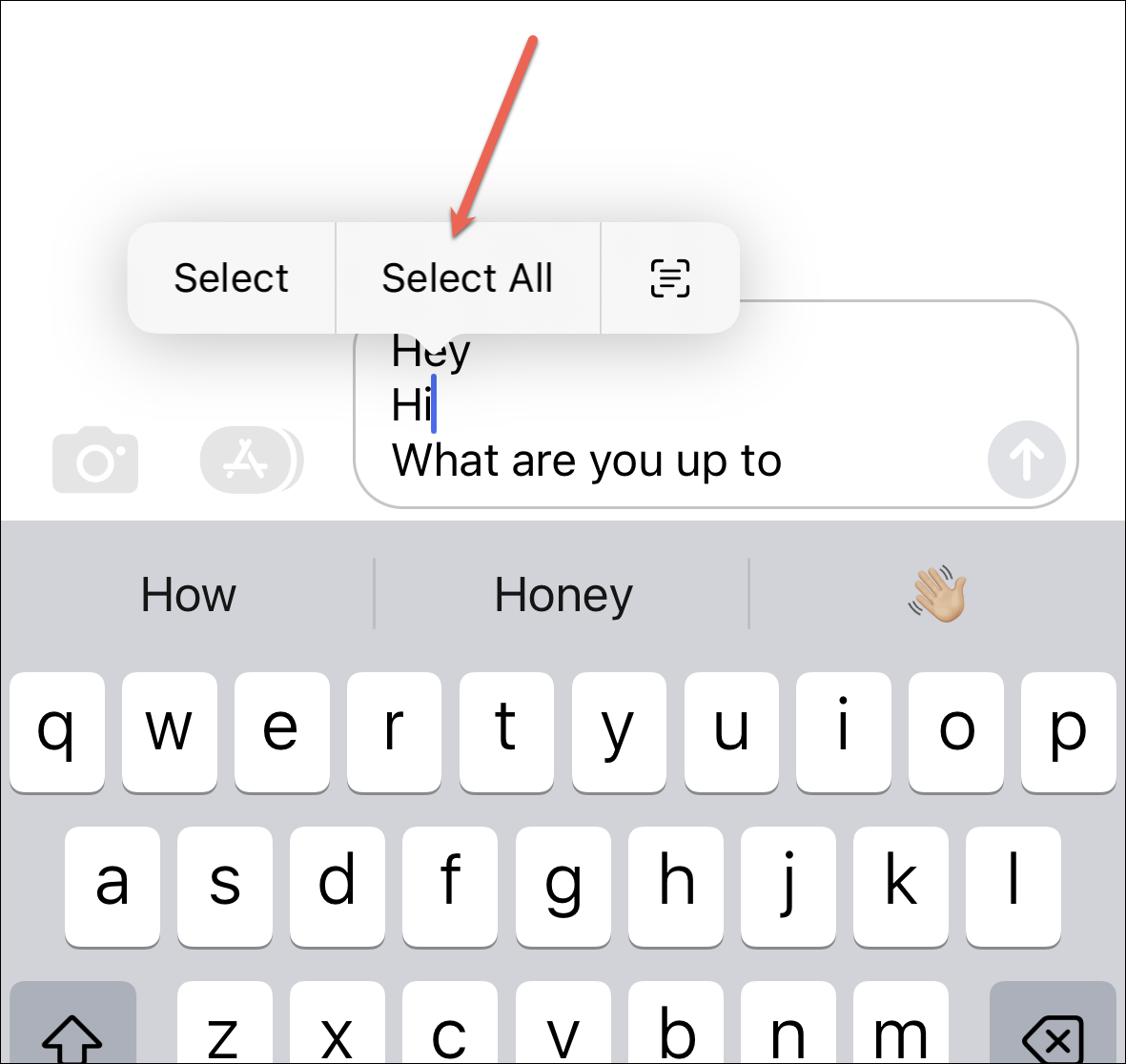
コピー」をタップすると、すべてのメッセージが選択され、他のアプリに貼り付けて送信することができます。
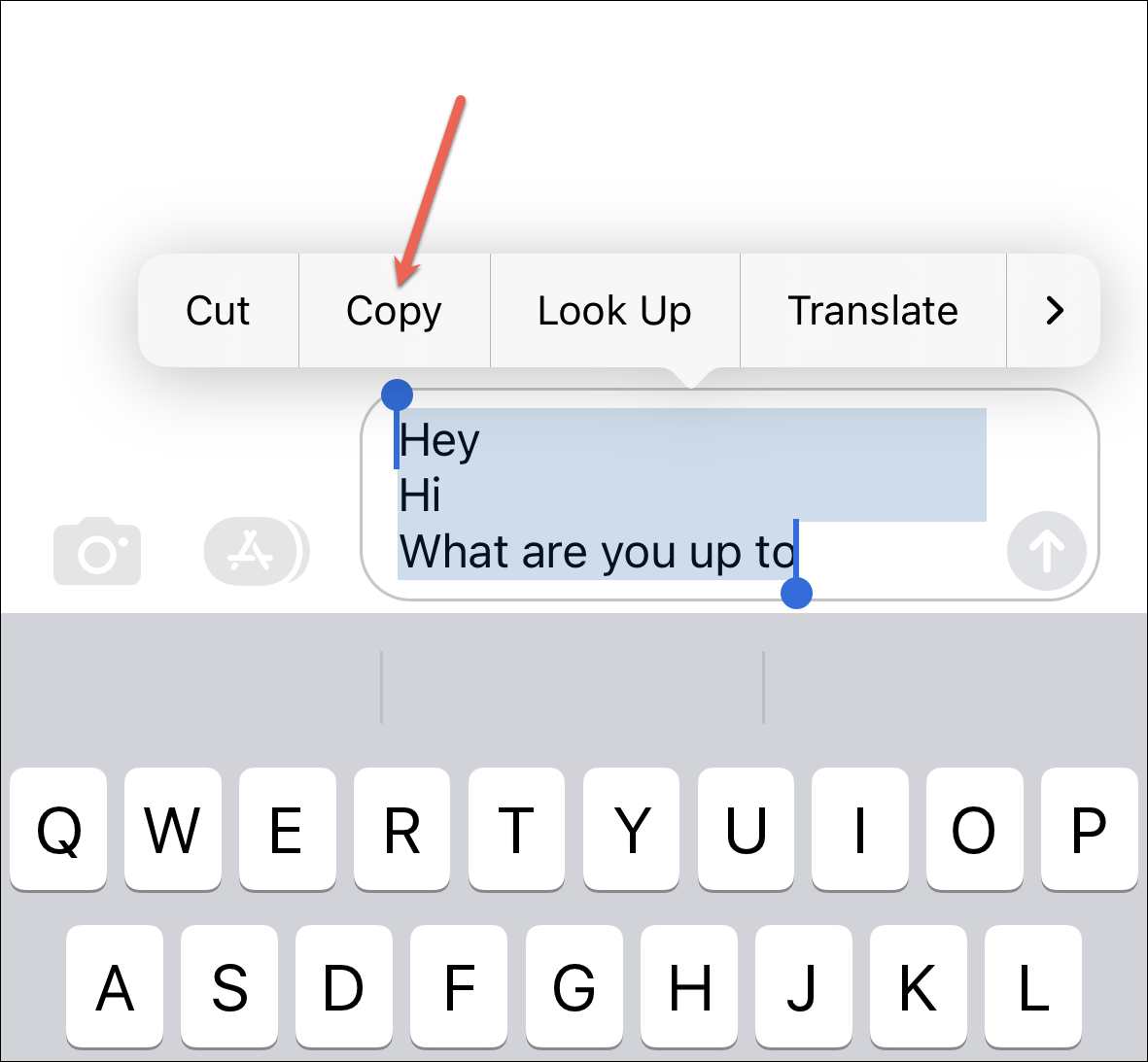
iPhoneでテキストメッセージを転送するために必要な情報はこれですべてです。転送したいメッセージが1つでも複数でも、連絡先が1つでも複数でも、メッセージアプリの中でも外でも、このガイドがお役に立ちます。








